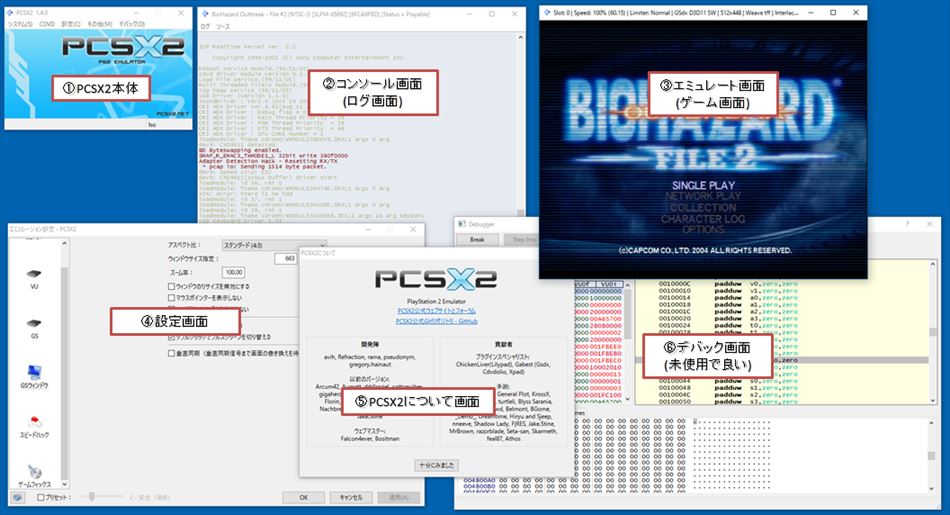���j���[ |
���� |
�⑫ |
�V�X�e��
(S)
|
CDVD�N��(�t��) |
PlayStation2�̋N����ʂ��\�����ꂽ��ԂŋN�����܂��B
CDVD�̃��j���[�őI�����ꂽ���[�h�ŋN�����܂��B |
|
CDVD�N��(�}��) |
PlayStation2�̋N����ʂ��Ȃ��Ă��}���ŋN�����ACDVD�̃��j���[�őI�����ꂽ���[�h�ŋN�����܂��B |
|
ELF���s |
�悭�킩��܂���B
PlayStaton2�ɑ���BOOT���j���[�ȂǓ��ʂȂ��Ƃ������������Ɏg�����߂��o�����Ɏg���悤�ł��B
��X�f�l�́A�C�ɂ��Ȃ��Ă����ł��B |
|
���f |
�G�~�����[�V������ʂ����(�B����)�A�ꎞ��~���銴���ł��B
�~�N���b�N������V���[�g�J�b�g��ESC�ŕ����̂Ɠ����ł��B
�I�����C���ł��������ƁA���炭����Ɖ�����ꂽ���ƂɂȂ�A���Ԃ��猩���玀�����ɂȂ�܂��̂Œ��ӂł��B
�V�X�e�����ĊJ�ŕ��A�ł��܂��B |
|
�ĊJ |
���f������Ԃ���ĊJ(���A)���܂��B |
|
���[�h�X�e�[�g |
������ǂ��ł��Z�[�u���[�h�@�\�ł��B
�Q�[�����ǂ��ł��Z�[�u���ł��āA���[�h����A���ł���������ĊJ�ł��܂��B
�������A����̓I�����C�����[�h�Ŏg���ƃ}�i�[�ᔽ�ł��B
���肷��ƍr�炵�����A���������H�쌻�ہA�I�����C�����̃o�O�����̌����ɂȂ�A�ꏏ�ɂ���Ă���l�ɖ��f�������܂��B
�g���Ƃ�����I�t���C���ł̂ݎg�p����ق��������ł��B |
�ǂ��ł��Z�[�u/���[�h�@�\ |
�Z�[�u�X�e�[�g |
�Z�[�u�O��
�o�b�N�A�b�v
|
�����Q�[��FIX |
�悭�킩��܂���B
�C�ɂ��Ƃ߂Ă܂���B |
|
�`�[�g�L���� |
�`�[�g��L�����B�������̐ݒ�����܂��B
��{�͖������̂܂܂ł��B |
PCSX2�ł̃`�[�g�ɂ��� |
���C�h�X�N���[��
�p�b�`�L����
|
�A�E�g�u���C�N�p��FILE1��FILE2��{���̃��C�h�X�N���[���ɂł��܂��B
�ڂ��������́A�E�L���Q�Ƃ��Ă��������B |
WIDE SCREEN��������@(��) |
HostFilesystem�L���� |
�悭�킩��܂���B |
|
�V���b�g�_�E�� |
���f�ł͂Ȃ��A�G�~�����[�V������ʂ��I��(PlayStation2�̓d�����)���ƂɂȂ�܂��B
PCSX2�͏I�����܂���B |
|
�I�� |
PCSX2���̂��̂��I�����܂��B
����Ɠ����ł��B |
|
CDVD |
ISO�̑I�� |
�Q�[��DISC���z���o����(ISO�t�@�C����)���āAHDD��ɒu�����ꍇ�ɁA���̃Q�[����I�����ēo�^���܂��B |
�I�t���C���œ���m�F���� |
�v���O�C�����j���[ |
��CDVD�̃v���O�C����L���������ۂɊ��������郁�j���[�ł��B
ISO�������ɃA�E�g�u���C�N�̖{����DISC�ڎg�p���邱�Ƃ��ł��܂����ADVD�̓ǂݍ��݂���HDD�̓ǂݍ��݂̂ق��������̂ŁA�ʏ�͎g���K�v�͂Ȃ��Ǝv���܂��B |
�v���O�C��/BIOS�̐ݒ� |
ISO |
�G�~�����[�V�����̋N�����@��I�����܂��B
�f�B�X�N�Ȃ��́APS2��DISC����ꂸ�ɋN���������Ɠ�����ʂŋN�����܂��B
ISO�́AISO�̑I���őI�����ꂽISO�t�@�C���ŋN�����܂��B
�v���O�C���́ACDVD�̃v���O�C����L����������ԂŁA�{����DISC����N�����܂��B |
�v���O�C�� |
�f�B�X�N�Ȃ� |
�ݒ�(C) |
�G�~�����[�V�����ݒ� |
�G�~�����[�V�����̐ݒ肵�܂��B |
�G�~�����[�V�����̐ݒ� |
�������J�[�h |
�������J�[�h�̐ݒ�B(�����ւ�����O��)�������肵�܂��B |
�������J�[�h�̐ݒ� |
�v���O�C��/BIOS�I�� |
�e��v���O�C�����g�p���邵�Ȃ��̐ݒ�ƁA�ǂ���g������I�����܂��B
�܂��ABIOS�̓o�^�ƑI�������܂��B |
�v���O�C��/BIOS�̐ݒ� |
�r�f�I(GS) |
�O���t�B�b�N�v���O�C���ݒ�B
�v���O�C���I���őI�������O���t�B�b�N�v���O�C���ɑ���ڍאݒ���s���܂��B
������PC�ɓK�����ݒ�����邱�Ƃɂ���āA��荂�掿�ȕ`����y���߂܂��B |
�r�f�I(GS)�̐ݒ� |
�I�[�f�B�I(SPU2) |
�f�t�H���g�v���O�C���̃I�[�f�B�I�n�̐ݒ�����܂��B
�����̃g���u���̑Ώ�����悢�ݒ�����邱�Ƃ��ł��܂��B |
�I�[�f�B�I(SPU)�̐ݒ� |
�R���g���[�� |
�R���g���[���̐ݒ�����܂��B�o�C�I�n�U�[�h�A�E�g�u���C�N������ꍇ�́A������LilyPad���g�p���܂��B |
PS2�R���g���[���̐ݒ���
�R���g���[���̃o�C�u���[�V����
���Q�� |
�n�[�h�f�B�X�N
(Dev9)
|
�o�C�I�n�U�[�h�A�E�g�u���C�N�Ńl�b�g���[�N�v���C������ꍇ�A�K�{�ȃv���O�C��������܂��B���̐ݒ�����܂��B |
�K�{�v���O�C���̓���Ɛݒ� |
iLINK(FireWire) |
�悭�킩��܂���B
PS2��iLink���G�~�����[�g����@�\���T�|�[�g����\�肾�����ł����A���̂Ƃ���s���ł��B
�o�C�I�n�U�[�h�A�E�g�u���C�N�ł͎g�p����K�v����܂���B |
|
�}���`�^�b�v1 |
�o�C�I�n�U�[�h�A�E�g�u���C�N�ł͎g�p����K�v����܂���B
���l�ŗV�ԃQ�[���ŕ����̃R���g���[����ڑ����邽�߂̐ݒ�ł��B
�A�E�g�u���C�N�̓V���O���v���C(�R���g���[���͈��)�ł��̂ŋC�ɂ���K�v�͂���܂���B |
|
�}���`�^�b�v2 |
�S�Ă̐ݒ�������� |
�v���O�C����G�~�����[�V�����ݒ�AISO�̑I��/�o�^�Ȃǂ̐ݒ�����������܂��B
�ݒ��ύX�������ʃg���u�������������ꍇ�ȂǂŁA���ɖ߂��Ȃ�������Ȃɂ��悭�킩��Ȃ���ԂɂȂ��č������ۂɁA���������Ă݂�Ƃ�����������܂���B |
|